Багато провайдерів (постачальників послуг Інтернету) мають різні пакети, що включають телевізор, доступ до Інтернету та SIM -карту. Це те саме з Virgin Media . Вони пропонують кілька пакетних пропозицій, але добре зосереджуються на широкосмуговому зв’язку.
Кілька абонентів Virgin Media повідомили, що вони використовують центр Virgin Media без доступу до Інтернету, але вони підключені. Отже, щоб вирішити цю проблему, ми повинні зрозуміти, чому ми спочатку маємо цю помилку.
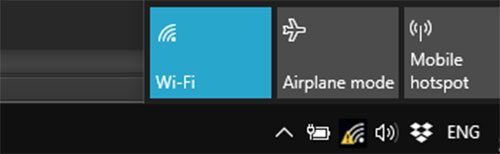
Virgin Media підключили, але немає причин доступу до Інтернету
Існує кілька причин цього питання, і ми повинні їх зрозуміти, перш ніж ми зможемо з ними розібратися. Отже, причини нашого центру Virgin Media підключені, але не є доступ до Інтернету, включають:
- Питання провайдера : Найпоширеніша причина цього питання пов'язана з нашим провайдерами. Коли щось не так з джерелом нашого доступу до Інтернету, ми все ще отримуємо бездротовий сигнал і все ще були підключені до мережі, але немає Інтернету.
- Застаріла апаратна або прошивка : Ще одна причина, по якій у нас можуть виникнути проблеми з підключенням, є застаріле обладнання або програмне забезпечення. Нові центри Virgin Media є досить чудовим обладнанням, але іноді прошивка потребує оновлення, і ми пропустили його через переривання джерела живлення.
- Проблеми з кешем DNS : Кешовані дані - це тимчасові дані про налаштування та веб -сайти, які ми відвідували в минулому. Використовується для забезпечення легшого доступу та миттєвого завантаження раніше відвідуваних сторінок. Коли він накопичується, це може спричинити проблеми з нашим зв’язком. Отже, нам потрібно час від часу очистити його.
- Програмне забезпечення для безпеки : Іноді на нашому ноутбуці чи ПК встановлено антивірусне програмне забезпечення, і це програмне забезпечення блокує підозрілі з'єднання. У цьому випадку це може бути наше з'єднання, і блок може надходити з нового оновлення антивірусного програмного забезпечення.
Інтерпретація сигналу Virgin Media Hub
Щоб зрозуміти, що відбувається, коли ми переживаємо наш Wi-Fi Virgin Media, не маючи доступу до Інтернету, але підключення, нам потрібно зрозуміти світлодіодні світильники на нашому центрі Virgin Media . Звичайно, на основі версій концентратора, вогні означають різні речі .

Для Virgin Media Hub 4 слід інтерпретувати найважливіші сигнали світла:
- Червоне світло : є проблема з кабелем, що забезпечує з'єднання. Нам потрібно перевірити джерело живлення, і нам потрібно перевірити коаксіальний кабель , що переходить до центру. Обидва повинні бути недоторканими.
- Зелене світло : Коли ви бачите , що концентратор повільно блимає зеленим , це означає, що це нове оновлення прошивки. Зачекайте, коли центр перезавантажиться, і все повинно працювати ідеально після закінчення оновлення.
- Близько блимання білого світла : це означає, що центр завантажується. Якщо з’являється будь -яке з інших вогнів, вам потрібно хвилюватися і спробувати щось, щоб виправити це.
Коли Hub 4 має затемнене біле світло , це означає, що його працює чудово, у вас є доступ до Інтернету, і є можливість підключитися до бездротової мережі. Однак якщо ви володієте незайманою медіа -центром 3, індикатори світла різні:
- Світло Wi-Fi, що миготить червоним : Коли є червоний миготливий Wi-Fi світло, це означає, що наш Wi-Fi не працює належним чином, тобто концентратор працює чудово, але немає сигналу Wi-Fi. Це те, що означає червоне миготливе світло.
- Червоний силовий світло : Коли ви отримуєте червоне світло живлення на концентраторі 3, це означає, що його перегрівання . Нам потрібно переставити центр для кращого потоку повітря, і нам потрібно позбутися будь -яких джерел тепла поруч із центром.
- Зелене живлення миготіння : є ймовірність того, що ми десь маємо вільне з'єднання. Необхідно побачити, чи всі кабелі підключені правильно, а якщо ні, нам потрібно подбати про це.
Коли силовий світло суцільне біле, а світло Wi-Fi блимає зеленим, то все працює належним чином, і ви повинні усунути свій пристрій, а не концентратор.
Virgin Media No Fix No Internet Fix Fix
Тепер, коли ми знаємо, чому на нашому пристрої немає доступу до Інтернету, але ми підключені до нашого центру Virgin Media, і ми знаємо, як інтерпретувати світлові сигнали , ми можемо продовжувати виправити проблеми. Отже, ми можемо зробити кілька речей, включаючи перезапуск, скидання заводів, очищення кешу DNS, оновлення драйвера на нашому пристрої та налаштування розумних налаштувань Wi-Fi на концентраторі.
Перезавантажте незайманий медіа -центр
Це завжди перше рішення. Перезавантажте свій центр Virgin Media, незалежно від версії. Просто переконайтеся, що його вимкнено принаймні на 30 секунд. Ви можете зачекати довше, якщо ви думаєте, що проблема може бути чимось із вашою IP -адресою (Інтернет -протоколом).
Коли ми чекаємо довше, наш провайдер зазвичай присвячує інший IP на наш модем. Це динамічна система IP, і таким чином ми отримуємо наше з'єднання та налаштування. Отже, чим довше ми чекаємо, тим краще шанси на свіжий IP.
Скидання фабрики Virgin Media Hub
Щоб зробити фабричне скидання на вашому центрі Virgin Media, подивіться на задню частину центру. Ви повинні помітити кнопку скидання на задній частині. Використовуйте скріпку або аналогічний об’єкт, щоб натиснути кнопку скидання принаймні 10 секунд .
Як тільки ми це зробимо, нам потрібно чекати, коли центр перезавантажиться. Це фабричне скидання, тому вам доведеться отримати доступ до бездротової мережі за допомогою SSID за замовчуванням (ідентифікатор набору служб) та пароля. Ви також можете ввести параметри Hubs , щоб змінити конфігурацію Wi-Fi.
Очищення кешу DNS
Очищення кешу системи доменних імен (DNS) також може вирішити інші проблеми. Якщо запускала операційну систему Windows , нам потрібно ввести CMD у вікні пошуку . Клацніть правою кнопкою миші на командному рядку та запустити як адміністратор . Просто введіть ipconfig - flushdns та введіть Enter .
Коли працювали в операційній системі Mac , нам потрібно натиснути на утиліти , а потім нам потрібно відкрити термінал . Виходячи з версії, ви повинні набрати sudo killall -hup mdnsresponder або sudo discoveryutil mdnsflushcache .
Оновлення драйвера
Якщо все працює чудово на основі вогнів на вашому центрі, можливо, вам доведеться оновити драйвер мережевого адаптера. Для цього потрібно виконати ці кроки для Windows 10 . Зазвичай щось не так з нашим зв’язком, коли один із наших водіїв застарілий.
Це одне з найпоширеніших виправлень для будь-яких проблем з з'єднанням, і все, що нам потрібно зробити,-перейти до менеджера пристроїв та клацніть правою кнопкою миші на драйверах мережевого адаптера та вибрати драйвер оновлення , щоб ми могли автоматично оновити його та виправити з'єднання питання.
Оптимізація каналів
Ще одна річ, яку ви можете зробити,-це увійти в маршрутизатор Virgin Media та перейти до Advanced > Wireless > Smart Wi-Fi . Добре помічайте поле, яке говорить про відключення оптимізації каналів , нам потрібно натиснути на нього та натиснути кнопку Зберегти . Нам потрібно перезавантажити центр, і все повинно працювати належним чином.
Висновок
Як тільки ми зрозуміємо, як інтерпретувати вогні на наших медіа -центрах Virgin Media, ми можемо легко вирішити проблеми. Отже, коли наш центр Virgin Media не забезпечує доступу до Інтернету , але був підключений до мережі, ми можемо виправити його, перезапустивши його, зробивши фабричне скидання, оновлюючи драйвери, вимкнувши оптимізацію каналу та очищаючи кеш DNS.
Якщо жодне з цих рішень не працює, нам може знадобитися зв’язатися з підтримкою Virgin Media. Вони, ймовірно, можуть допомогти нам придумати рішення для нашої проблеми з доступом до Інтернету.
